AUGUSZTUS 20.2017.
Vác, 2017.08.19.
Ez a leírás az én tulajdonom, tilos másolni, vagy terjeszteni az írásos engedélyem nélkül.
Sok energiám, munkám fekszik a kép és lecke elkészítésében, így kérlek, tisztelj meg azzal, hogy ráírod a szignómat, s amennyiben nyilvános weboldalon (sajáton, facebook, stb.) megjelenteted, akkor a linkemet is elviszed.
Amennyiben valamelyik tube a Tiéd, és nem akarod, hogy itt megjelenjen, úgy kérlek, tudasd velem, és leveszem, illetve engedélyeddel - egy link, vagy neved leírásával - tudatom, ki a szerzője.
Hálás köszönettel tartozom azoknak, akik a gyönyörű tube képeket készítették, és munkámat segítették.
Köszönöm szépen!
WEBOLDALAMRA KÉP BEHELYEZÉSE:
(kattints a képre)
MEGTALÁLOD A BAL OLDALI MENÜBEN IS
A képre kattintva letöltheted a képhez szükséges anyagokat!
 |
PFS anyag tartalma:
Nemzeti színű koszorú – saját kreáció
Szent István szobor feje – net
Búzamező - net
Kokárda – saját kreáció
Felirat – saját kreáció
Színpaletta - Nemzeti színek
Augusztus20.új kenyér - saját kreáció
|
|
Használt szűrők:
Bordure Mania (nvr) - 3D NB Relief n°2
Unlimited 2.0 - MuRa’s Seamless, Emboss at Alpha
Bővítmény - Dégradé
|
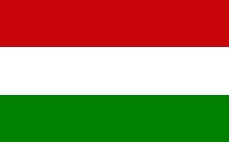 |
Nos, hát akkor kezdjünk is neki!
A leírásban szereplő képek a PhotoFiltre Studio 10.10-es verziójával készültek, de elkészíthető más verzióval is.
Nyissuk meg a programot, majd állítsuk be a színeket.
A használni kívánt képeket kettőzzük meg (Kép – Megkettőzés), az eredetit zárjuk be, és a másolatokkal dolgozunk.
1.Nyissuk meg a „Nemzeti színű koszorú” png-t, radírozzuk le a szignót.
Nyissunk egy új, 900x700 pixeles új, átlátszó lapot. Erre másoljuk a koszorút.
Réteg – Kézi beállítások: Automatikus – középső négyzet, Méret: 402x402 pixel, az Arányok megtartása mellett pipa.
2. Másoljuk be a „Szentistván szobor fejet” úgy, hogy a nyakat illesszük a masni közepéhez, hogy látszódjon. (Lásd fenn!)
Réteg - Egyesítés az előző réteggel.
Réteg – Kijelölés elforgatása, Szabad átalakítás: Arány 70 %.
Réteg – Közép réteg, Kép közepére.
3. Álljunk a Háttérre:
Most a Kokárda png-t másoljuk be.
Réteg – Kézi beállítások: Automatikus – középső négyzet, írjuk át a Méretnél a Szélességet 642 pixelre, pipa az Arányok megtartása négyzetben.
Réteg 1-re állunk: Réteg – Egyesítés az előző réteggel.
4. Jelöljük ki a Téglalap eszközzel a szoborfejet.
Kijelölés – Kézi beállítás: Kézi X 386, Y 219, Méret: 121 x 258 pixel, Téglalap. Tegyük be az Arányok megtartása mellé a pipát.
Szerkesztés – Másolás, Szerkesztés – Beillesztés.
5. Szűrők – Bordure Mania (nvr), 3D NB Relief n°2: 255.
Réteg – Egyesítés az előző réteggel (Réteg 3-at a Réteg 2-vel).
Zárjuk be a képet (Jobb egér gomb: Látható parancs).
6. Álljunk a Háttérre:
Réteg – Új, Üres: Réteg - Szín fehér.
Másoljuk be a Színpalettát (ez csak addig kell, amíg a Gradientet elkészítjük).
Álljunk a fehér; Réteg 3-ra:
Szűrők – Bővítmény, Gradient: From – Right, Style – Contants, Angle 270, 4 színt állítunk be (Piros – Fehér – Fehér – Zöld).
Ha végeztünk, akkor töröljük a Réteg 4-et: Szerkesztés – Kivágás (vagy helyi menü Törlés).
Tegyük Láthatóvá a Réteg 2-t (helyi menü: a Látható mellé tegyük vissza a pipát).
7. Réteg 3: Most következik a „Búzamező png” bemásolása.
Réteg – Kézi beállítások: Kézi X 0, Y 370.
8. Álljunk a Réteg 2-re:
Réteg – Kézi beállítások: Kézi X 0, Y 4, Méret: 500 x 492 pixel.
9. Másoljuk be az Új kenyér jpg-t, helyezzük el képünk jobb-alsó részén.
Következik a „Felirat” másolása (előtte mindkét képről radírozzuk le a szignót).
Szabad átalakítás: Arány 110 %, Dőlésszög: -27,50°.
Tegyük az István kokárda, és kenyér közé, a bal sarokból indulva.
Réteg – Egyesítés az előző réteggel (Réteg6-ot a Réteg 5-el).
Ismételjük meg (Réteg 5-öt a Réteg 2-vel).
10. Réteg – Beállítások, Árnyék: X és Y 7, Szín fekete, Átlátszatlanság 50 %, Élsimított, Sugár 14.
Réteg – Egyesít minden réteggel.
11. Írjuk meg a szöveget a fenti minta szerint:
A Hatások fülön nálam csak az Árnyék van bekapcsolva: X -1, Y 2, Szín fekete, Átlátszatlanság 100 %, Élsimított, Sugár 2.
Réteg – Konvertál szöveget képrétegbe.
Ismételjük meg a másik feliratnál is.
Réteg – Egyesítés az előző réteggel (Réteg 2-t a Réteg 1-el).
12. Szűrők – Unlimited 2.0, MuRa’s Seamless – Emboss at Alpha: Alapértelmezett beállítás.
Réteg – Egyesít minden réteggel.
Kép – Színkezelés, RGB szín.
Kép – Külső keret:
Szélesség 5, Szín Zöld,
Szélesség 5, Szín Fehér,
Szélesség 5, Szín Piros.
Zárjuk a képet Szélesség 1, Szín Piros sötét változata.
13. Kijelölés – Összes kijelölése.
Kijelölés – Összehúzás: Szélesség 15.
14. Szűrők – Leképezés, Progresszív kontúr: Átlátszatlanság 80 %, Szín fekete, Szélesség 10, Külsőnél nincs pipa, Elmosás.
Kijelölés – Kijelölés elrejtése.
15. Szűrők – Élesítés, Micro contrast: Intenzitás 100 %, Sugár 12 pixel.
Szignózzuk a képet, amit lehet árnyékolni, domborítani, halványítani.
Réteg – Egyesít minden réteggel.
Adunk neki nevet, és mentjük a képet .jpg, vagy .jpeg formátumban.
Ellenőrzés: Vác, 2017. 08.20.
Örömmel venném, ha a hozzászólásokhoz feltöltenéd az elkészült képedet. Ehhez, amikor feltöltöd, akkor a szélességet írd át 600 pixelre, hogy a képed ne tolja szét az oldalamat.
Köszönöm szépen!
| 
